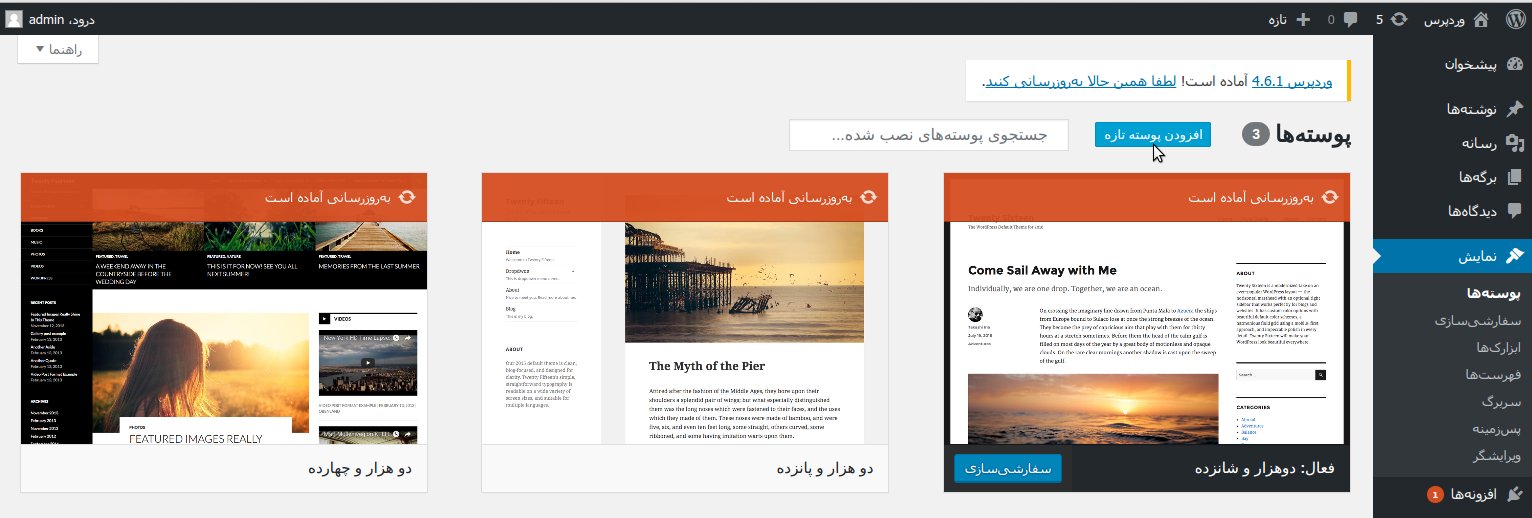آموزش نصب قالب وردپرس
پس از خرید هاست وردپرس، برای نصب پوسته/قالب وردپرسی خود از طریق مدیریت وردپرس لازم است ابتدا به بخش مدیریت وردپرس وارد شوید.برای لاگین به مدیریت وردپرس چنانچه وردپرس در پوشه اصلی هاست نصب شده باشد از لینک زیر استفاده می شود.
yourdomain.com/wp-admin
بعد از وارد کردن نام کاربری/ایمیل و رمز مدیریت وردپرس روی گزینه ورود کلیک کنید. تصویر زیر:

بعد از لاگین از منوی نمایش، پوسته ها را انتخاب کنید. تصویر زیر:

در صفحه پوسته روی گزینه افزودن پوسته تازه کلیک کنید. تصویر زیر:
اگر فایل پوسته خود را در سیستم خود دارید روی گزینه بارگذاری پوسته کلیک کنید. تصویر زیر:

حال با انتخاب گزینه Choose File فایل زیپ پوسته وردپرسی خود را آپلود کنید. تصویر زیر:

سپس روی گزینه نصب کلیک کنید. تصویر زیر:

بعد از نصب برای فعال شدن پوسته روی گزینه "فعال کردن" کلیک کنید. تصویر زیر:

با انجام این مراحل پوسته موردنظر روی هاست وردپرسی شما نصب و فعال خواهد شد. تصویر زیر:

در صورتی که قصد سفارشی سازی پوسته خود را دارید می توانید با استفاده از گزینه "سفارشی سازی" اقدام نمایید.
همچنین میتوانید کار تخصصی طراحی سایت خود را به متخصصان ما بسپارید و یا از قالب های آماده سایت ساز وبرمز جهت تسریع روند طراحی وب سایت خود استفاده کنید.
مطالب مرتبط: